发布时间:2024-03-11 09: 00: 00
品牌型号:联想ThinkPad E14
系统:Windows 10家庭版
软件版本:Guitar Pro 8
音频轨道的节拍和速度影响着音乐的整体节奏和氛围,不同的速度和节拍给人的听觉享受也是不同的,快速的节拍和速度通常会给人一种轻快和活泼的感觉,而慢速的节拍和速度则可能会让音乐显得更加沉稳和深沉。下面我们来看看Guitar Pro音频轨道节拍如何与乐谱同步,Guitar Pro音频轨道速度怎么调的相关内容。
一、Guitar Pro音频轨道节拍如何与乐谱同步
想要使Guitar Pro音频轨道节拍与乐谱同步,这里我们可以使用Guitar Pro的自动化功能中的节拍自动化编辑器来实现。
1.打开自动化编辑器
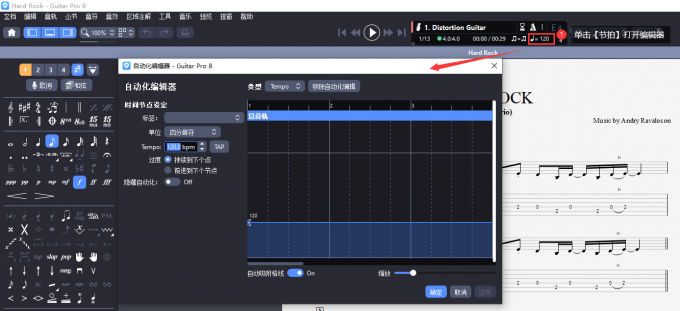
启动Guitar Pro后,单击乐谱上方节拍标志可以打开自动化编辑器。此时编辑器主界面上显示的参数【120(bpm)】表示节拍数,此时乐谱的节拍为120。编辑器上方两个数字之间的四个小格,表示四分音符。
2.设置自动化编辑器
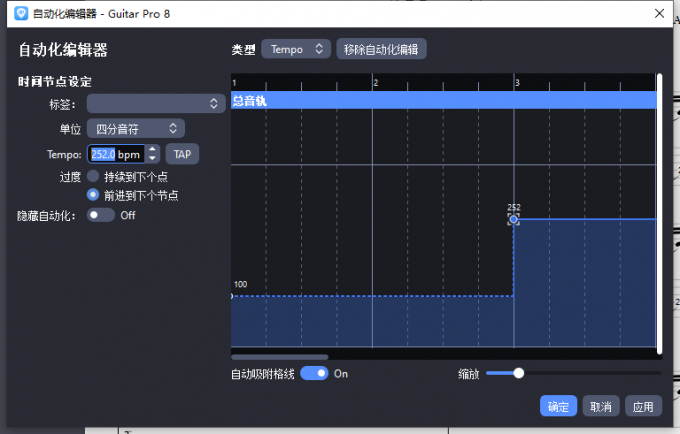
我们根据乐谱中标记的节拍进行设置,然后再将【过度】调整为【前进到下个节点】。想要音频轨道节拍与乐谱同步,要用到【Tap键】,在播放音频文件的同时敲击【Tap键】,自动化编辑器便会根据我们的敲击自动应用到编辑器中,如此音频轨道节拍便与乐谱同步了。
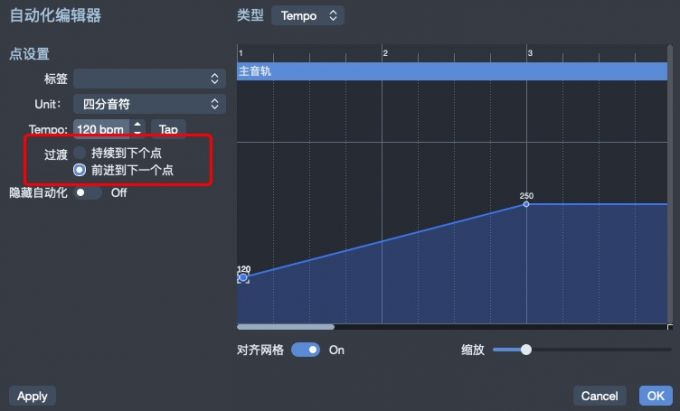
二、Guitar Pro音频轨道速度怎么调
上面我们介绍了如何将Guitar Pro中音频轨道节拍与乐谱同步,下面我们来看播放乐谱时,音频轨道速度如何调整。
1.调整播放速度
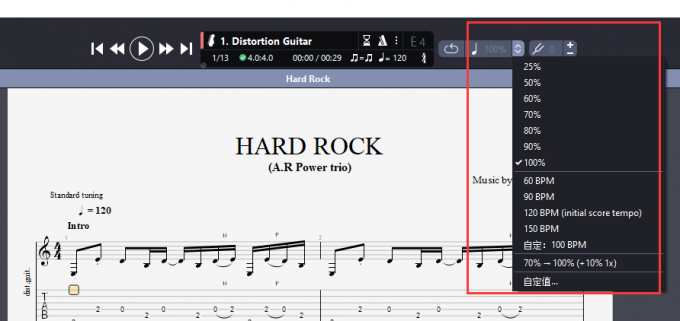
在乐谱上方展开速度下拉菜单,默认参数为100%,我们可以直接在下拉菜单内选择需要的速度,如90%等。同样,我们可以通过【自定值】增加速度参数。
2.自定值
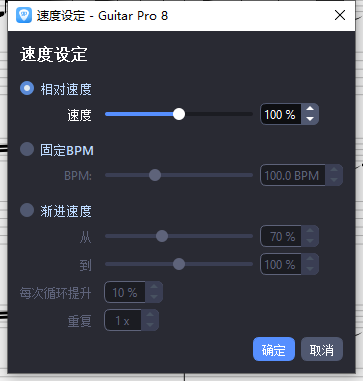
在自定值设置界面,有三种设置方案,分别是【相对速度、固定BPM值、渐进速度】。
(1)相对速度
相对速度是以百分比的方式对音频播放速度进行调整的方式,其相对速度的参数越大,表示速度越快,反之音频播放速度越慢。编辑时,我们可以按住滑钮进行拖拽,以改变速度大小。
(2)固定BPM值
BPM值表示了每分钟内节拍的数量,BPM值数值越大表示音频的节奏和速度越快,反之速度越慢。BPM值的设置方式与相对速度的设置方式一致,向右拖拽滑钮,参数值变大,速度越快。
(3)渐进速度
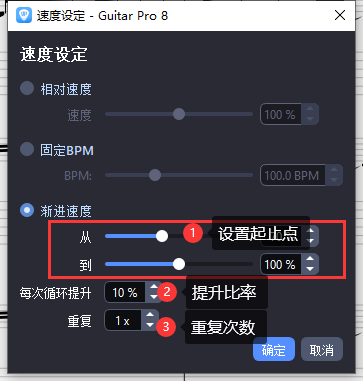
渐进速度的设置比相对速度和BPM值的设置更复杂,设置项也多,这种设置方式的优点在予速度变化更具体。首先,前两项滑钮为渐进速度的起止点的编辑滑钮。确定渐进速度的起止点后,然后再设置【每次循环提升】的比率,最后在【重复】位置编辑渐进速度提升的次数。
三、总结
以上便是Guitar Pro音频轨道节拍如何与乐谱同步,Guitar Pro音频轨道速度怎么调的相关内容。Guitar Pro音频轨道节拍想要与乐谱同步,可以使用Guitar Pro自动化编辑器功能,该功能可以在乐谱上方界面中的速度标志来启动。启动自动化编辑器后,我们可以通过【Tap】按钮来调整节拍。Guitar Pro播放音频文件的音频轨道速度,我们能通过控制音频速度来完成,这里我们可以直接选择需要的速度,也可以自定义编辑。更多有关Guitar Pro使用技巧,尽在Guitar Pro中文网站!
展开阅读全文
︾